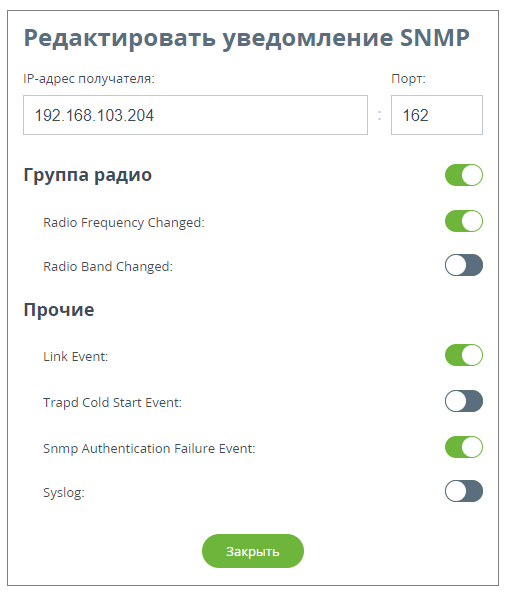Vector 5 / Vector 6: установка и настройка
Настройка
для учёта прогресса курса
Веб-интерфейс устройств семейств Vector 5 / Vector 6 является интуитивно понятным и достаточным инструментом для настройки и контроля состояния канала связи. Встроенные в веб-интерфейс утилиты юстировки антенны и спектроанализатора позволяют эффективно выполнять настройку и диагностику беспроводного канала связи. Максимальная производительность даже в областях с высокой зашумлённостью достигается за счёт автоматических механизмов выбора частоты и контроля выходной мощности.
1.Доступ к устройству
Сетевые настройки
Устройство с заводскими настройками доступно по IP-адресу 10.10.10.1 с маской сети 255.255.255.0. Рабочая станция, с которой будет выполняться первичная настройка, должна входить в ту же подсеть.
Имя пользователя и пароль
По умолчанию на устройствах не установлены параметры доступа, поэтому для авторизации введите любые значения ненулевой длины в поля "Логин" и "Пароль".
Веб-интерфейс
Навигация в веб-интерфейсе осуществляется с помощью бокового меню, которое включает в себя следующие основные разделы:
- "Состояние".
- "Настройки".
- "Инструменты".
Состояние
Данный раздел содержит информацию о состоянии проводного и беспроводного соединения, обновляемую в режиме реального времени, а так же статистику с момента последней перезагрузки. Подробное описание параметров представлено в уроке "9. Диагностика".
2. Применение изменений
Для внесения изменений в конфигурацию устройства перейдите в окно "Применение глобальных изменений", нажав на кнопку "Изменения" в правом верхнем углу web-интерфейса.
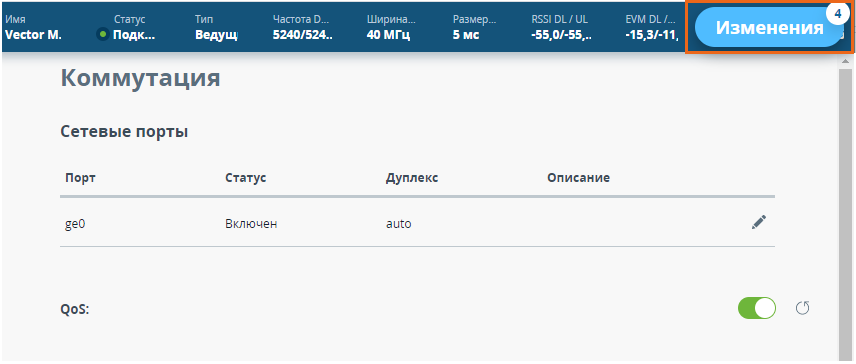
В открывшемся окне находится таблица параметров, значения которых были изменены пользователем. При необходимости отмены одного изменения нажмите кнопку "Откатить". При необходимости отменить все изменения воспользуйтесь кнопкой "Откатить всё". Изменения будут внесены в конфигурацию устройства нажатием кнопки "Применить".
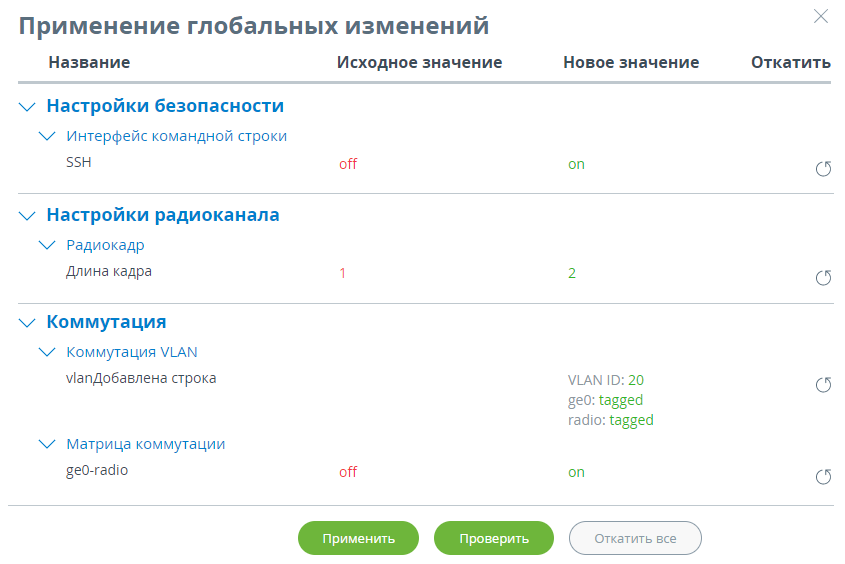
Для безопасного применения конфигурации используйте кнопку "Проверить". В этом случае предыдущая конфигурация будет восстановлена по истечении 180 секунд автоматически при отсутствии подтверждения изменений или продления тестового периода администратором.
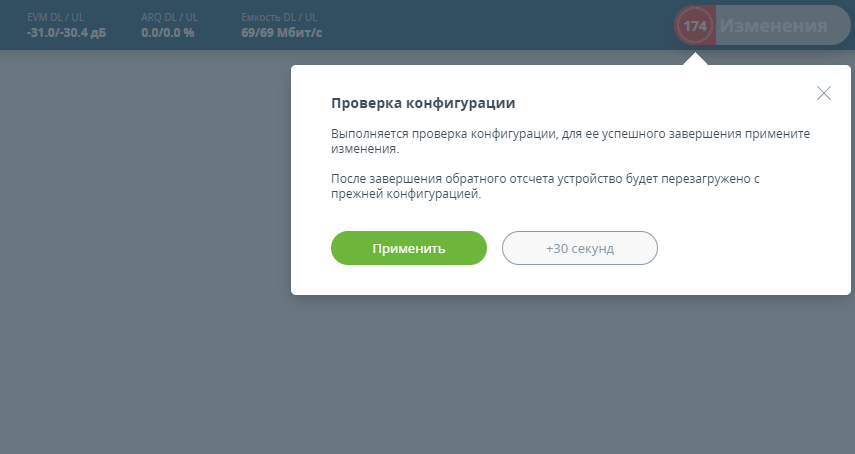
3. Настройки
Основные
Раздел предназначен для настройки основных системных параметров устройства.
Устройство
Для удобной идентификация настройте Имя устройства. Может представлять собой произвольный набор символов, будет отображено во вкладке веб браузера и в разделе "Состояние" веб-интерфейса.
Идентификатор канала связи позволяет избежать подключения к нежелательным устройствам, в случае наличия нескольких смежных каналов связи. Должен быть одинаковым на обоих концах канала связи.
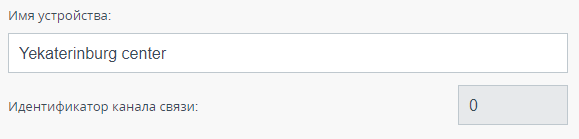
SNTP
SNTP необходим для корректного отображения времени, например, в системном журнале. Для включения SNTP активируйте соответствующий флаг.
Настройте IP-адрес сервера SNTP, убедитесь, что устройство имеет сетевой доступ к серверу.
Установите значение временной зоны в формате POSIX, например, временная зона для Москвы: GMT+3.
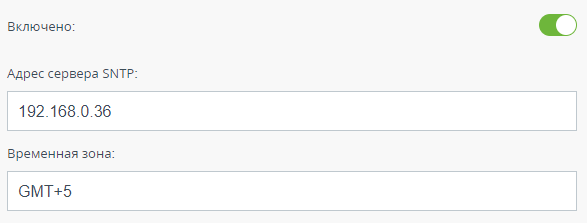
Syslog
Для передачи данных системного журнала на сервер по протоколу "syslog", активируйте соответствующий флаг.
Укажите Адрес сервера syslog, на который должны передаваться данные.
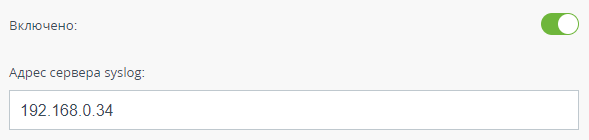
Безопасность
Данный раздел позволяет выполнить настройки доступа к устройству.
Административный доступ
Настоятельно рекомендуем установить логин и пароль после первого входа на устройство. Для этого нажмите кнопку "Изменить пароль администратора" и введите новые Логин и Пароль.
Чтобы вернуть настройки доступа к исходным, нажмите кнопку "Сбросить".
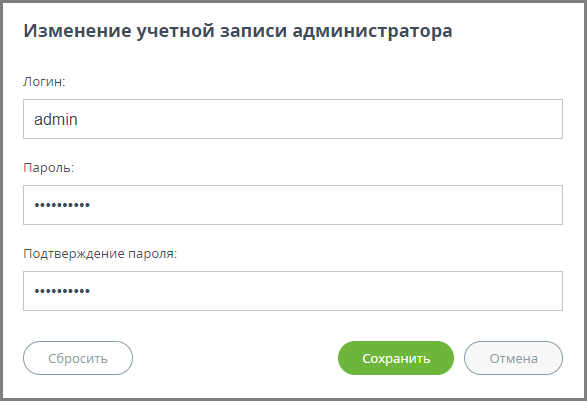
Radius AAA
Доступ на устройство может быть настроен через удаленный сервер RADIUS. Для осуществления настройки доступа активируйте соответствующий флаг и нажмите кнопку "Добавить сервер Radius".
Укажите данные сервера Radius, через который будет производиться аутентификация: IP-адрес, порт и пароль.
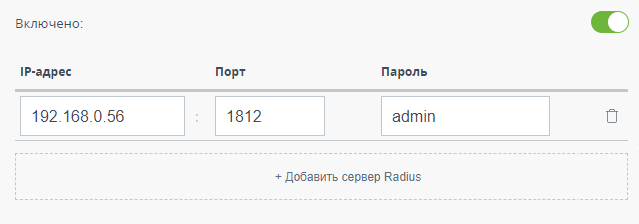
Интерфейс командной строки
Чтобы разрешить/запретить удаленное управление устройством по средствам командной строки с использованием протоколов Telnet и SSH используйте соответствующие флаги.
Протокол SSH (Secure Shell) обеспечивает безопасное удаленное управление сетевыми устройствами. Его функциональность аналогична протоколу Telnet, но, в отличие от Telnet, SSH кодирует все протокольные сообщения, включая передаваемые пароли. По умолчанию активирован только доступ через Telnet.

Список доступа
Доступ к устройству может быть ограничен перечнем подсетей.
Чтобы внести ограничения добавьте новую запись для каждой из подсетей, с которых должен быть разрешён доступ, и укажите IP-адрес и Маску подсети.
Примечание
Внося одну подсеть в данный список, вы ограничиваете доступ с других подсетей. Во избежание потери доступа необходимо сразу перечислить все необходимые подсети.
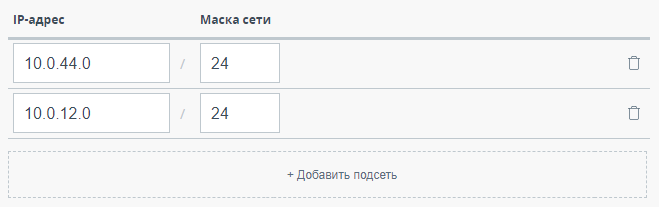
Настройки аутентификации радиоканала
Ключ доступа необходим для взаимной авторизации устройств в процессе установления беспроводного соединения. Может содержать до 64 символов без пробелов, должен быть одинаковым на обоих концах канала связи.

Радио
Раздел включает в себя параметры радиоподсистемы, необходимые для установки беспроводного соединения.
Приемопередатчик
В первую очередь выберите Роль устройства. Одно из устройств канала связи должно иметь статус "Ведомый", второе - "Ведущий".
Выбор рабочей частоты может быть осуществлён вручную или автоматически, посредством проприетарной технологии Instant DFS (только для устройств семейства Vector 5):
- Автоматический выбор отключен - центральная частота должна быть выбрана в ручную.
- Обязательный DFS и обнаружение радаров - наименее зашумлённая частота будет выбрана на основе установленной частотной сетки. Устройство заблокирует частоту в случае обнаружения радара.
- Insant DFS - наименее зашумлённая частота будет выбрана на основе установленной частотной сетки. Устройство сменит частоту при возникновении сильной помехи.
- Instant DFS и обнаружение радаров - наименее зашумлённая частота будет выбрана на основе установленной частотной сетки. Устройство сменит частоту при возникновении сильной помехи, заблокирует её в случае обнаружения радара.
Для корректной работы Instant DFS, убедитесь что Регуляторный домен выбран в соответствии с ограничениями, установленными в вашем регионе. Ограничения накладываются на следующие параметры:
- Диапазон доступных частот.
- Необходимость использования технологии LBT (Listen Before Talk).
- Максимальное значение EIRP.
- Необходимость проверять наличие радаров.
Настройка Центральной частоты доступна только при отключенном автоматическом выборе частоты.
- Для Ведущего устройства доступна настройка нисходящего и восходящего потока. В случае если их значения совпадают, устройство будет использовать режим дуплекса TDD, при отличных значениях нисходящего и восходящего потоков, устройств перейдёт в режим дуплекса H-FDD.
- Для Ведомого устройства выполняется только настройка частоты нисходящего потока.
Для соблюдения регуляторных требований часто требуется Ограничение мощности приёмопередатчика. Доступно два подхода к ограничению мощности:
- Выходная мощность передатчика - ограничивает мощность передатчика до указанного значения.
- ЭИИМ - ограничивает общую энергетику системы, рассчитанную по формуле: мощность передатчика + коэффициент усиления антенны - потери в ВЧ-кабеле (коэффициент усиления и потери должны быть указаны в полях ниже).
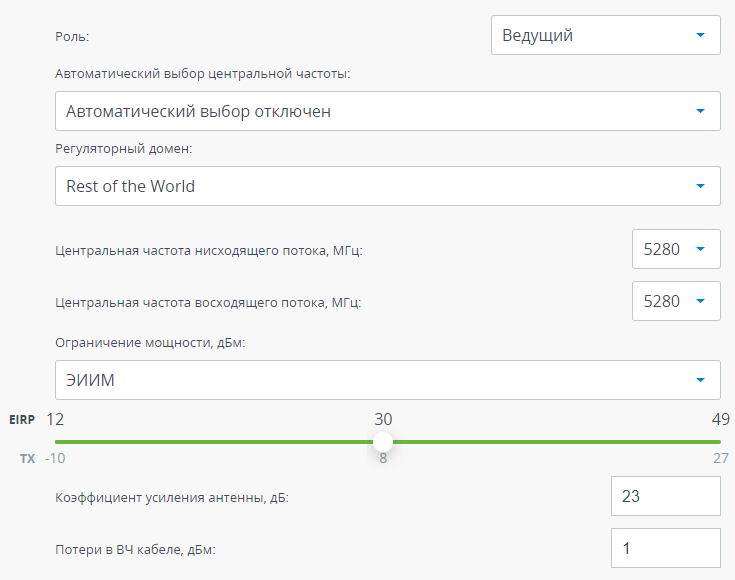
Радиокадр
Ширина канала должна быть одинаковой на обоих концах канала связи. Доступные значения: 3.5, 5, 7, 10, 14, 15, 20, 28, 30, 40, 50, 56 МГц.
В зависимости от преобладающего в сети трафика, необходимо правильно подобрать Длительность кадра, при увеличении размера кадра увеличивается полезная нагрузка, передаваемая в одном кадре, однако возрастает и задержка. И наоборот, при снижении размера кадра, падает полезная нагрузка, но снижается задержка. Доступные значения: 1, 2, 5, 10 мс. Допустимо использовать автоматический выбор длительности кадра на Ведомом устройстве.
На Ведущем устройстве доступна настройка Соотношения нисходящего и восходящего потоков. В автоматическом режиме соотношение меняется динамически в соответствии с передаваемым трафиком. Ручной режим позволяет установить фиксированное значение при помощи бегунка. Значения, доступные в фиксированном режиме, зависят от параметров "Длительность кадра" и "Ширина канала".
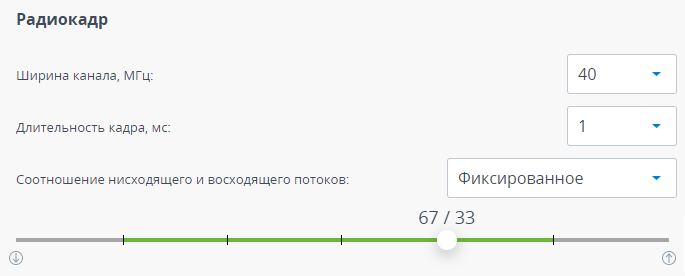
Автоматическая регулировка модуляции и выходной мощности
Стратегия AMC позволяет выбрать стратегию смены модуляции при изменении условий среды передачи. Стратегия AMC выбирается только на Ведущем устройстве. Доступны следующие стратегии:
- Нормальная - поддерживает баланс между количеством ошибок и пропускной способностью.
- Консервативная - повышает порог CINR, при котором осуществляется переход, сокращая тем самым число ошибок.
- Агрессивная - снижает порог CINR, для использования повышенной модуляции и увеличения пропускной способности.
- Экстремальная - снижает порог CINR до значений ниже чем у Агрессивной стратегии, с целью максимального повышения модуляции и увеличения пропускной способности.
Для оптимизации энергетики систем связи доступна Автоматическая регулировка выходной мощности, которая позволяет управлять мощностью передатчика на удалённом устройстве для достижения значений целевого RSSI. Мощность передатчика не может быть установлена выше значения, настроенного параметром "Ограничение мощности".
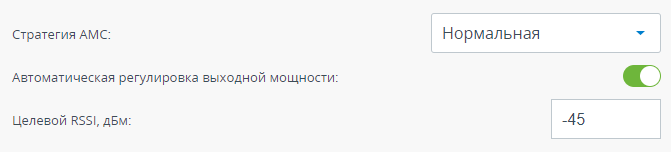
Сетка доступных частот
Сетка доступных частот формируется для каждого из значений ширины канала. Сетка частот позволяет ограничить диапазон сканирования при автоматическом выборе значения центральной частоты. Утилита Instant DFS будет использовать эти ограничения при мониторинге помеховой ситуации. Сужение сетки доступных частот ускоряет процесс сканирования и установки канала связи. Выбор центральной частоты вручную так же будет ограничен значениями, указанными в сетке.
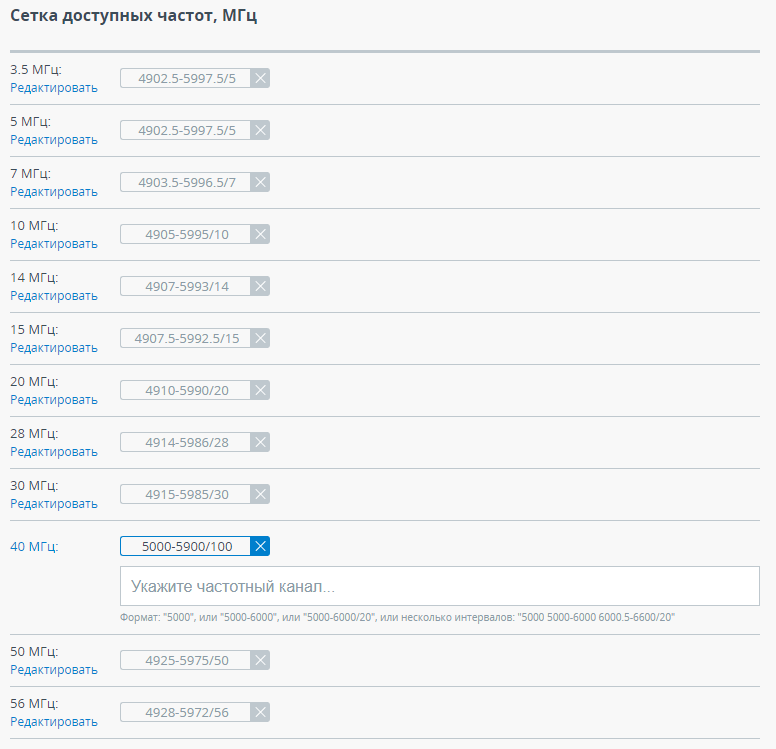
Сетевой доступ
В данном разделе осуществляется назначение IP-адреса или нескольких адресов интерфейсу управления устройства, также здесь указывается значение шлюза по умолчанию.
Сетевые параметры
Для добавления нового адреса нажмите кнопку "Добавить IP-адрес". В появившемся окне доступны два способа назначения IP-адреса:
- Автоматически - IP-адрес будет получен автоматически от DHCP-сервера.
- Вручную - IP-адрес и маска сети указываются вручную.
При необходимости ограничить доступ к управлению устройством выбранным VLAN, назначьте IP-адресу управления требуемый VLAN ID в диапазоне от 1 до 4096. При такой конфигурации, без активации коммутации на основе VLAN, будет ограничен только доступ к устройству, весь остальной трафик будет передаваться устройством в неизменном виде.
Чтобы настроить IP-адрес маршрутизатора, используемого по умолчанию, используйте поле ввода "Шлюз по умолчанию".
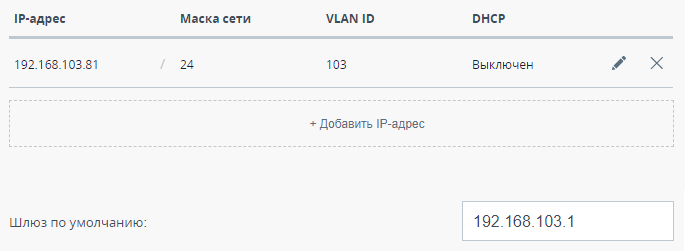
Коммутатор
Сетевые порты
Каждое устройство семейств Vector 5 / Vector 6 имеет 3 порта:
- ge0 - комбинированный порт. В зависимости от типа физического подключения может быть Gigabit Ethernet 1000BASE-T или SFP 1000BASE-X;
- radio - внутренний радиоинтерфейс устройства;
- mgmt - внутренний интерфейс для управления устройством.
В данном разделе доступен для конфигурации только проводной интерфейс ge0. Для настройки интерфейса Ethernet доступны следующие параметры:
- Статус: включен/выключен.
- Дуплекс: режим дуплекса, по умолчанию "auto". Рекомендуем выставлять режим автосогласования, предусмотренный стандартом Ethernet. Проблема может возникать при подключении двух устройств с разными настройками режима дуплекса. Например, если одно из устройств работает в режиме автосогласования, а второе в фиксированном режиме "full duplex".
- Описание: произвольный текстовый комментарий.
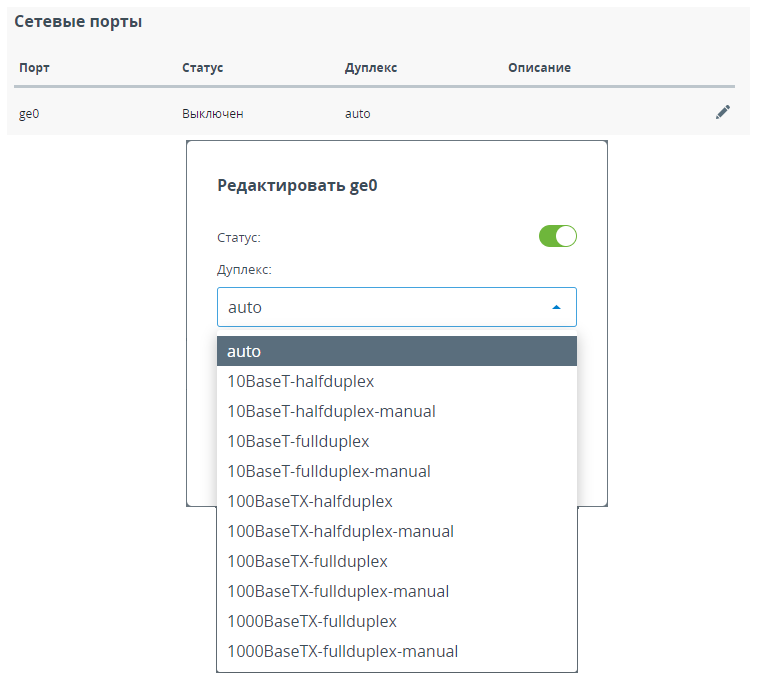
QoS
Включение/отключение стратегии приоритизации трафика. Устройство будет распознавать метки 802.1p в заголовках кадров Ethernet. На основании этих меток будут автоматически назначены приоритеты кадрам при их отправке через радиоинтерфейс. После передачи по радио кадры с метками отправляются в Ethernet. Также приоритеты могут быть настроены вручную, если включена коммутация на основе VLAN.

Коммутация на основе VLAN
Коммутация на основе VLAN позволяет составить список разрешённых VLAN и действий, которые будут к ним применены. При активированной коммутации на основе VLAN и отсутствии добавленных VLAN, порты устройства будут пропускать только нетегированный трафик. Каждая запись в списке представляет собой взаимоотношение между VLAN ID и режимом порта. VLAN 1 настроен по умолчанию и не может быть удалён, для его деактивации достаточно перевести все порты в режим "off".
VLAN ID - метка VLAN в диапазоне от 1 до 4096. Может быть указано несколько меток следующими способами:
- 12
- 10-20
- 100,200,300
- 23,24,25,50-100
Описание - произвольный текстовый комментарий.
Приоритет - каждому VLAN может быть назначен приоритет от 0 до 7, в соответствии со стандартом 802.1p, где 0 - наименьший приоритет, 7 - наивысший, поддержка QoS должна быть активирована.
Режим порта определяет судьбу пакета с меткой VLAN на каждом порту. Доступны следующие варианты:
- Off - трафик c соответствующей меткой отбрасывается. Если ни одни из режимов не выбран, то порт будет отмечен как "Off".
- A - режим access. Работает в режиме "access" и позволяет проходить только нетегированному трафику.
- T - режим tagged. Порт работает в режиме "trunk" и позволяет тегированному трафику в настраиваемом VLAN проходить через этот порт.
- U - режим untagged. Порт работает в режиме "trunk" и позволяет нетегированному трафику в настраиваемом VLAN проходить через этот порт.
Примеры настройки
Сценарий 1
Между дата центром и клиентскими устройствами установлен канал связи с использованием устройств Vector 5. Пользовательский трафик изолирован для каждого абонента при помощи меток VLAN. Доступ к устройствам настроен только в VLAN 10, причём управление Ведомым устройством возможно только из дата центра через радиоканал. Для абонента 1 трафик передаётся в VLAN 20, для абонента 2 - в VLAN 30. Трафику абонента 2 должен быть назначен наивысший приоритет.
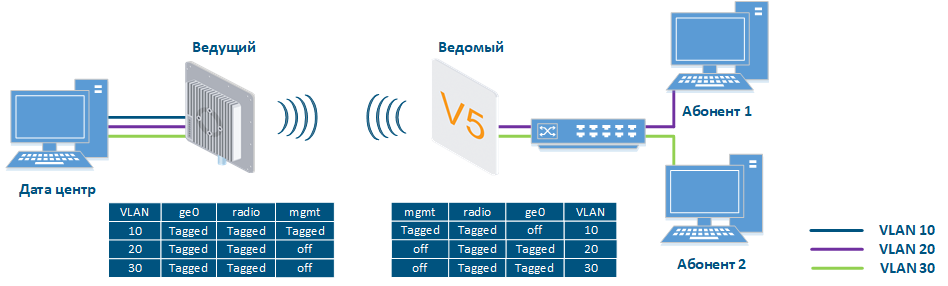
Коммутация устройств будет выглядеть следующим образом:
- На Ведущем устройстве:
- Все порты настроены для VLAN 10 в режиме "Tagged";
- Для VLAN 20 порты ge0 и radio настроены в режиме "Tagged", порт mgmt установлен в режим "off", чтобы ограничить доступ к управлению устройством.
- Для VLAN 30 порты ge0 и radio настроены в режиме "Tagged", порт mgmt установлен в режим "off", чтобы ограничить доступ к управлению устройством. Для данного VLAN установлен наивысший приоритет (7).
- Для VLAN 1 все порты переведены в значение "off", так как весь остальной трафик должен быть отброшен.
- На Ведомом устройстве:
- Порты radio и mgmt настроены для VLAN 10 в режиме "Tagged", порт ge0 установлен в режим "off", чтобы ограничить доступ к управлению устройством через проводной сегмент.
- Для VLAN 20 порты ge0 и radio настроены в режиме "Tagged", порт mgmt установлен в режим "off", чтобы ограничить доступ к управлению устройством.
- Для VLAN 30 порты ge0 и radio настроены в режиме "Tagged", порт mgmt установлен в режим "off", чтобы ограничить доступ к управлению устройством. Для данного VLAN установлен наивысший приоритет (7).
- Для VLAN 1 все порты переведены в значение "off", так как весь остальной трафик должен быть отброшен.
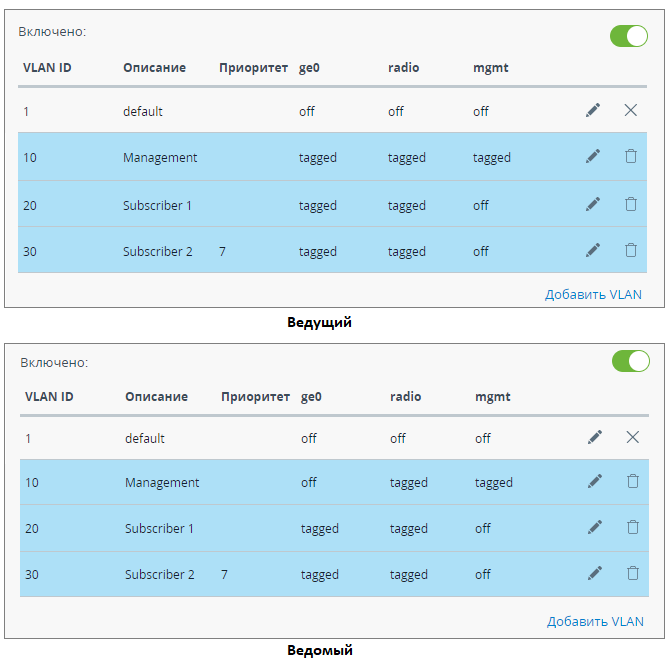
Сценарий 2
Сеть 1 и Сеть 2 связаны друг с другом посредством радиоканала между двумя устройствами Vector 5. В Сети 1 весь трафик промаркирован VLAN 20, в Сети 2 - VLAN 30. Смена метки VLAN происходит на устройствах Vector 5.

Коммутация устройств будет выглядеть следующим образом:
- На Ведущем устройстве: порт ge0 для VLAN 20 установлен в режим "Tagged", порт radio - в режим "Untagged". Так как манипуляции с метками VLAN применяются на выходе с интерфейса, трафик в данном VLAN будет передаваться через радио нетегированным.
- На Ведомом устройстве: порт ge0 для VLAN 30 установлен в режим "Tagged", порт radio - в режим "Untagged". Нетегированному трафику, принятому через радио интерфейс, будет назначена метка VLAN 30 при передаче через проводной интерфейс.

Матрица коммутации
Позволяет настроить передачу трафика между сетевыми портами устройства. Настройка выполняется визуально с помощью переключателей. Зеленым переключателем обозначены разрешенные связи, красным - запрещенные:
- ge0 - порт Gigabit Ethernet.
- radio - встроенный радиоинтерфейс устройства.
- mgmt - внутренний интерфейс для управления устройством.
При необходимости ограничить доступ к устройству со стороны проводного сегмента, достаточно разомкнуть связность между интерфейсами ge0 и mgmt.
Движение трафика в соответствии с настройкой VLAN осуществляется, если коммутация на основе VLAN активирована.
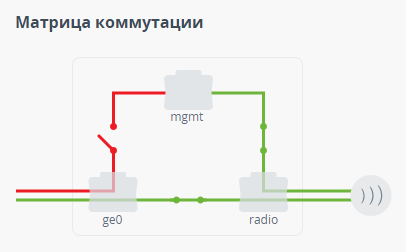
SNMP
Протокол SNMP позволяет администратору собирать информацию о ключевых параметрах устройств и беспроводных каналах связи, включая информацию об их изменениях. Применение системы мониторинга InfiMONITOR или любой другой помогает своевременно получать информацию о состоянии сети, построенной с использованием устройств компании "Инфинет". В настоящее время устройства семейств Vector 5 / Vector 6 поддерживают версии протокола SNMP v.1, v.2c и v3.
Протокол SNMP предусматривает взаимодействие между двумя основными компонентами: агентом и системой мониторинга:
- Агент SNMP – отвечает на запросы системы мониторинга. Система мониторинга – обеспечивает сбор данных со всех агентов в сети.
- Система мониторинга принимает и обрабатывает события.
- Система мониторинга обрабатывает информацию с помощью специальной базы данных MIB, которая описывает тип получаемых от агента данных.
- Система управления отвечает за обработку SNMP пакетов и предоставление интерфейса для администратора.
Основные настройки
В данном разделе доступно включение/выключение поддержки протокола SNMP устройством.
Для удобства идентификации устройства, возможно внесение данных о Контактном лице, осуществляющем техническое обслуживание. А также указать физическое Местонахождение устройства в произвольном формате, длина строки не должна превышать 20 символов.
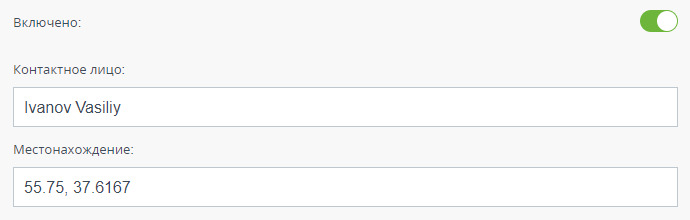
SNMP v1/v2c
В данном разделе доступно включение/выключение SNMP v.1 и v.2c. Версии SNMP v.1 и v.2c работают только в режиме чтения, так как они не обеспечивают достаточный уровень безопасности. По умолчанию включено.
Для аутентификации в режиме чтения для SNMP v.1/v.2c используется имя Сообщества, по умолчанию: "public". Имя сообщества передается по сети открытым текстом.
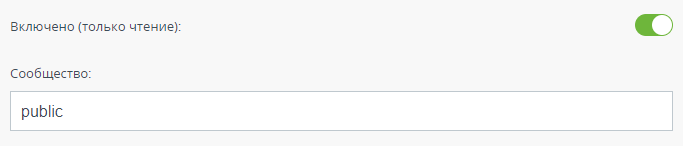
SNMP v3
Уровень безопасности SNMP v.3 намного выше чем у SNMP v.1 и v.2c, за счёт этого обеспечивается не только сбор данных о состоянии устройства, но и возможность управления. Подробная информация о возможностях управления устройствами через систему мониторинга доступна в соответствующем разделе документации.
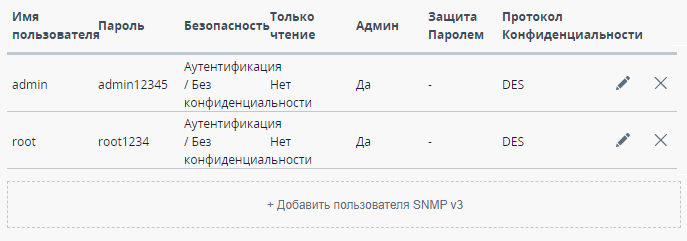
Добавьте пользователя SNMP v3. В появившемся окне введите Имя пользователя, выберите требуемый уровень Безопасности:
- "Без аутентификации / Без конфиденциальности" – самый низкий уровень безопасности без аутентификации и без обеспечения конфиденциальности, требуется установить только Имя пользователя. При таком уровне защиты управление через систему мониторинга невозможно.
- "Аутентификация / Без конфиденциальности" – средний уровень с аутентификацией, но без обеспечения конфиденциальности, требуется установить Имя пользователя и Пароль.
- "Аутентификация / Конфиденциальность" – самый высокий уровень с аутентификацией и обеспечением конфиденциальности, требуется установить Имя пользователя, Пароль и Защиту Паролем конфиденциальности, а также выбрать Протокол Конфиденциальности.
Настройте разрешения для данной учётной записи. При необходимости собирать данные без возможности внесения изменений, активируйте режим Только чтение, для реализации всех возможностей управления, активируйте режим Админ.
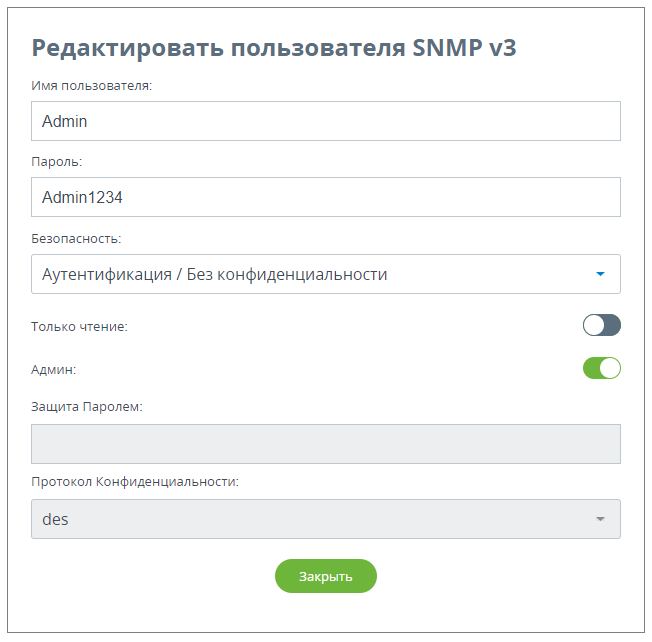
Уведомления SNMP
Цикл опроса устройств системой мониторинга составляет 5 минут. Для ускорения процесса обнаружения инцидентов на устройствах предусмотрена возможность отправки SNMP-уведомлений по мере их возникновения независимо от процесса опроса.
Включите уведомления SNMP активировав соответствующий флаг. Укажите IP-адрес отправителя для идентификации устройства системой мониторинга. Создайте новую запись нажав кнопку "Добавить уведомление SNMP".
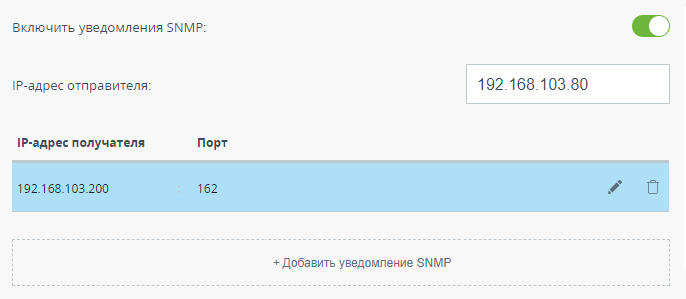
В появившемся окне укажите IP-адрес получателя, например, системы мониторинга, и Порт UDP (обычно используется порт 162). Активируйте флажки напротив групп уведомлений, которые должны быть отправлены устройством.